iPhone のバッテリー残量を表示する 6 つのベスト アプリ
バッテリーが切れて、電話が切れたままになるのは望ましくありません。 iPhoneのバッテリーの充電レベルと一般的な状態を常に把握するのに役立ちます.ステータス バーまたは iPhone のコントロール センターでバッテリーのパーセンテージを確認できます。しかし、もっとコントロールしたい場合はどうしますか?
多くのアプリは、バッテリーのパーセンテージを表示して、iPhone のバッテリー寿命を維持するのに役立ちます。検討できるバッテリー アプリをいくつか紹介します。

バッテリー寿命 – ランタイムを確認してください
このアプリは、バッテリーをより効率的に使用するのに役立ちます。さまざまな種類のタスクを実行してバッテリーが持続する時間のランタイムを提供します。アプリを使用して、バッテリーのパーセンテージ、充電状態、およびバッテリー容量を確認することもできます。
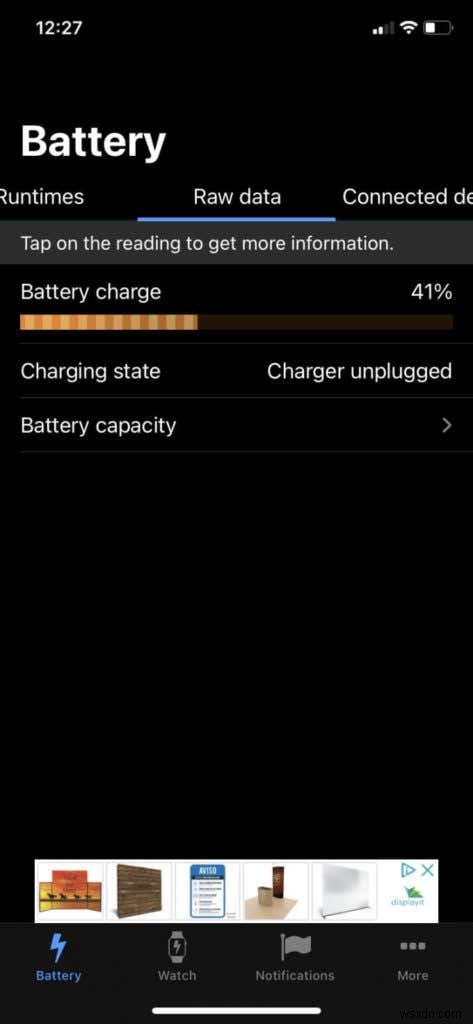
電池残量が少ない場合や iPhone の充電中の通知をオンにします。必要に応じて、Apple Watch などの他のデバイスに接続することもできます。このアプリを使用すると、iPhone やその他の Apple デバイスの充電状況を一目で把握できます。
バッテリーライフドクター
このアプリを起動すると、iPhone のバッテリー寿命のパーセンテージがすぐに表示され、iPhone が充電されているか、プラグが抜かれているかどうかもわかります。このアプリは、携帯電話のバッテリーを節約するためのヒントも提供します。
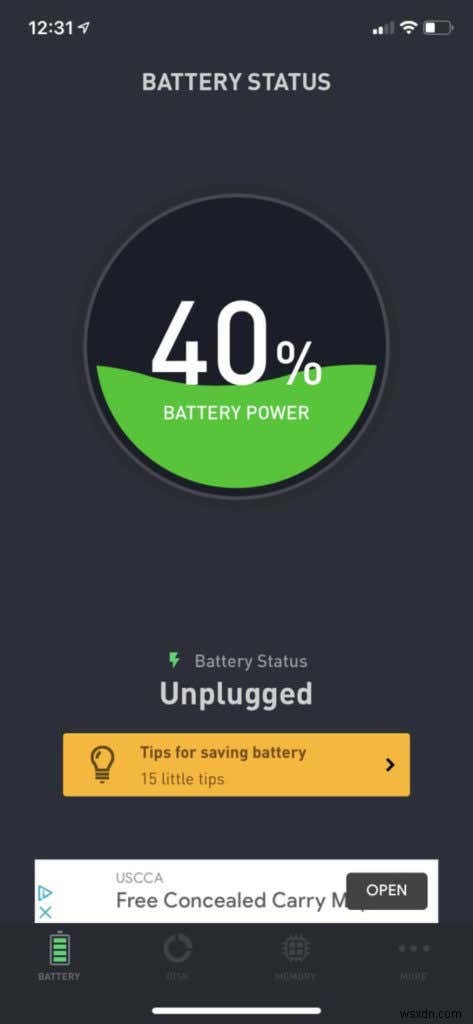
アプリは iPhone の空き容量を監視し、携帯電話のストレージをクリーンアップする手順を提案します。このアプリは、現在使用しているメモリの量も表示できます。スマートフォンで実行中のアプリの数は、バッテリーの寿命に影響します。したがって、Battery Life Doctor は、これを詳細に監視できる便利なアプリです。
バッテリーセーバー
バッテリー セーバーには、バッテリーの割合、メモリ、ストレージを確認できる 3 つの異なるタブがあります。また、バッテリーを節約するためのヒントも提供します。
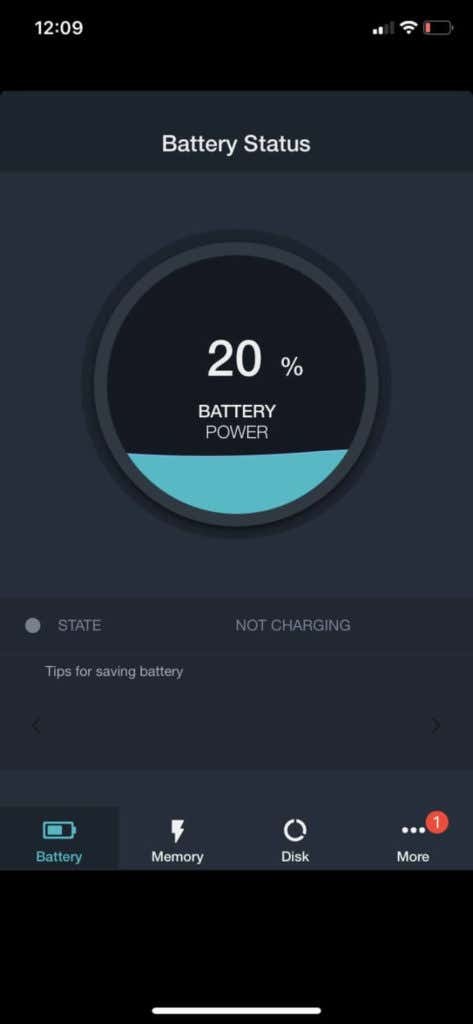
このオプションを使用して、電話のメモリを解放し、必要に応じてディスクの未使用部分をクリアできます。これらの手順は、バッテリー寿命の効率を向上させるのに役立ちます。
バッテリーパーセント
ホーム画面でバッテリーのパーセンテージを自動的に表示したい場合、Battery Percent はそれを行うための優れたウィジェット アプリを提供します。また、ウィジェットのセットアップと使用方法についても説明します。
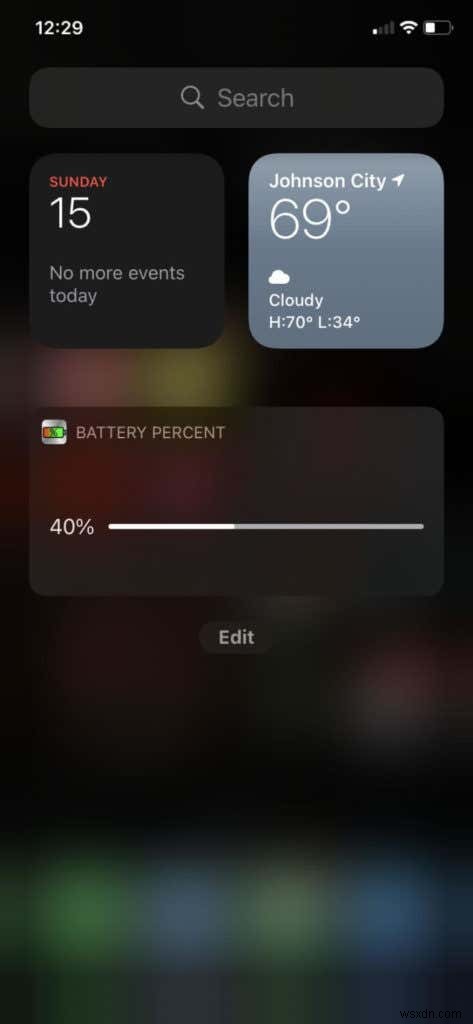
ただし、iPhone ウィジェットを使用するには、iPhone を最新の iOS にアップデートする必要があります。これを行うか、必要かどうかを確認するには、iPhone の設定に移動します。それ以前のモデルでは、iPhone ウィジェットが機能しない場合があります。現在、このアプリは、最新の iOS アップデートでホーム画面のウィジェットがサポートされているため、良い選択です。
バッテリーテスト
バッテリーがどれくらい持続するか知りたいですか?バッテリーテストは、大まかな見積もりを提供するのに役立ちます。アプリがバッテリーに関するデータを収集し、バッテリーの状態に関する洞察を提供するには、約 30 ~ 180 秒かかります (アプリを初めて使用する場合はさらに長くなります)。
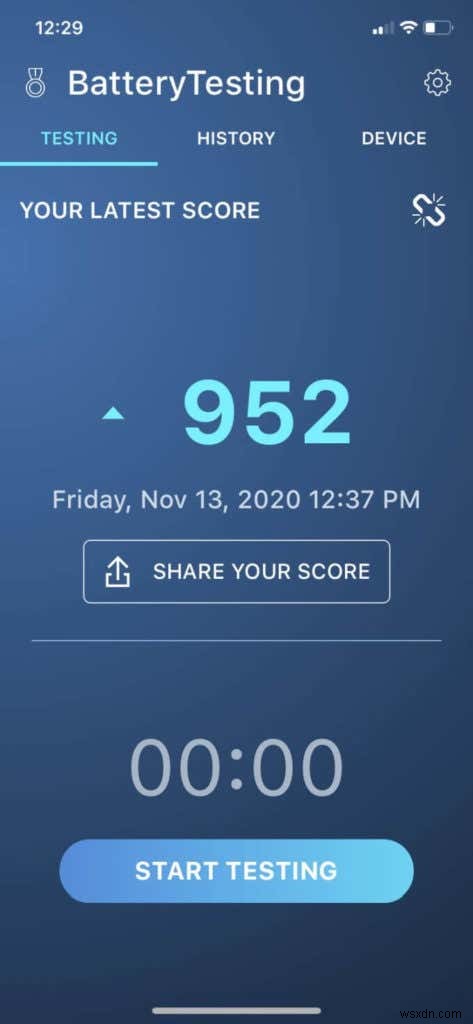
また、GPU、メモリ、ストレージなど、さらに多くのアクティビティやデータを追跡するためにも使用できます。これらすべてに関する詳細な情報を提供するため、iPhone の状態とバッテリーの使用状況を実際に確認できます。
バッテリー HD+
Battery HD は、現在の充電レベルで携帯電話をどれくらい使用できるかを確認するのに最適なアプリです。また、インターネット、ブラウジング、ストリーミング メディアなどのアクティビティの残り時間も表示されます。
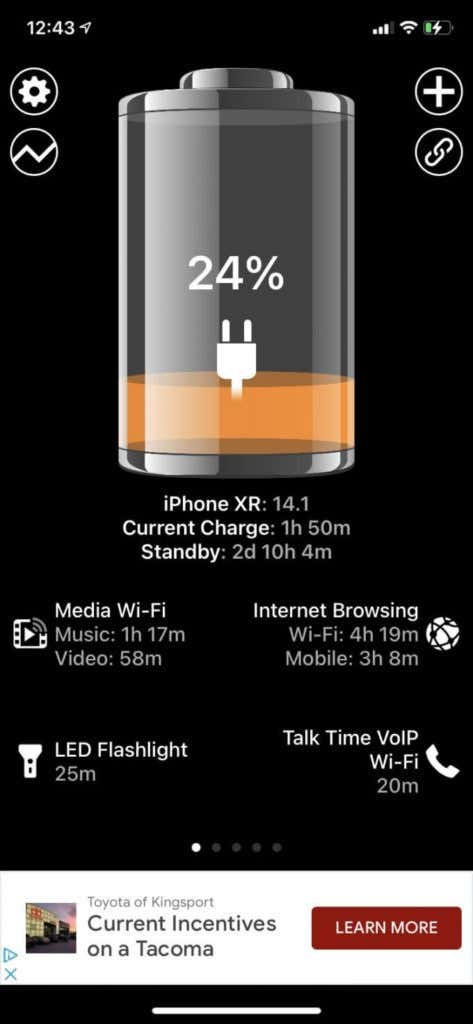
タブをスワイプすると、バッテリーと iPhone 自体に関する詳細情報を表示できます。アプリからアクセスできるiPhoneのバッテリー使用量の素晴らしいグラフ描写もあります.また、他の Apple デバイスをこのアプリに接続してその情報を確認したい場合も、同様に行うことができます。
iPhone のネイティブ バッテリー機能の使い方
iPhone のアプリを使用してバッテリー データを分析する以外に、設定アプリを使用していくつかの情報を確認することもできます。
iPhone のバッテリーの状態を確認するには、[設定] に移動します そしてバッテリー . バッテリーの状態をタップします バッテリー容量、または最初に電話を購入したときと比較してバッテリーが保持できる充電量を確認します。
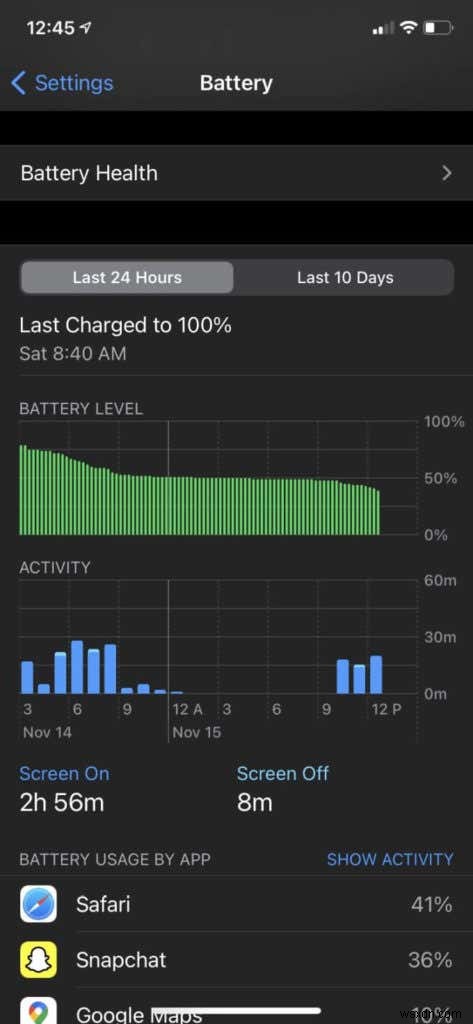
過去数日間のバッテリー レベルとアクティビティ レベルを示すグラフもいくつかあります。 アプリ別のバッテリー使用量 セクションには、どのアプリがバッテリー電力の特定の割合を使用しているかが正確に表示されます。このリストをタップすると、各アプリの使用時間を確認できます。
[バッテリー] セクションの上部に、[低電力モード] をオンにするオプションが表示されます。 .これをオンにすると、バックグラウンド アプリやダウンロードによるバッテリーの使用量を減らすことができるため、バッテリーが少なくなっても、充電器に到達するまで長持ちします。 オートロックもあります 、バッテリーを節約するために、設定した時間が経過すると iPhone の画面がオフになります。
バッテリーの状態に注意してください
バッテリーが急速に消耗すると、意図する前に新しい iPhone を購入せざるを得なくなる可能性があります。
これらのリストにあるアプリと iPhone のバッテリー設定を使用すると、バッテリー電力をより効率的に使用し、1 回の充電で可能な限り多くのアクティビティを得ることができます。
-
2022 年のベスト iPad &iPhone テレプロンプター アプリ
iPhone に最適なテレプロンプターをお探しですか?テレプロンプターとは何か、どのように機能するかについての洞察を得ましょう。テレプロンプターは、テレビ レポーター、ブロガー、コンテンツ クリエーターが高品質のコンテンツを配信するために使用するデバイスです。ビデオで話す必要があるすべての内容を記憶することはできないため、彼らは最高のテレプロンプター アプリの 1 つを使用します。テレプロンプターの動作コンセプトは理解しやすく、事前に作成されたスクリプトで画面を反射するガラス スクリーンが必要です。カメラの録画は画面の横に配置され、これにより、ビデオの人物がカメラを見ているのに対し、代わりにテ
-
iOS 16 搭載の iPhone でバッテリーのパーセンテージを表示する方法
5 年前、Apple は iPhone X を発売しました。これは、物議をかもした画面上部のノッチを備えたかなり斬新なデザインでした。 見た目は別として、ステータス バーのアイコンと情報に使用できるスペースが大幅に減少しました。そして犠牲者の 1 つは、Apple がバッテリーのパーセンテージを表示するオプションを削除したことです。 画面の右上から下にスワイプしてコントロール センターを表示することで、バッテリー残量の正確なパーセンテージを確認できます (今でも確認できます) が、これ (およびウィジェットを使用したその他の回避策) は、すべての人にとって満足できるものではありません.
